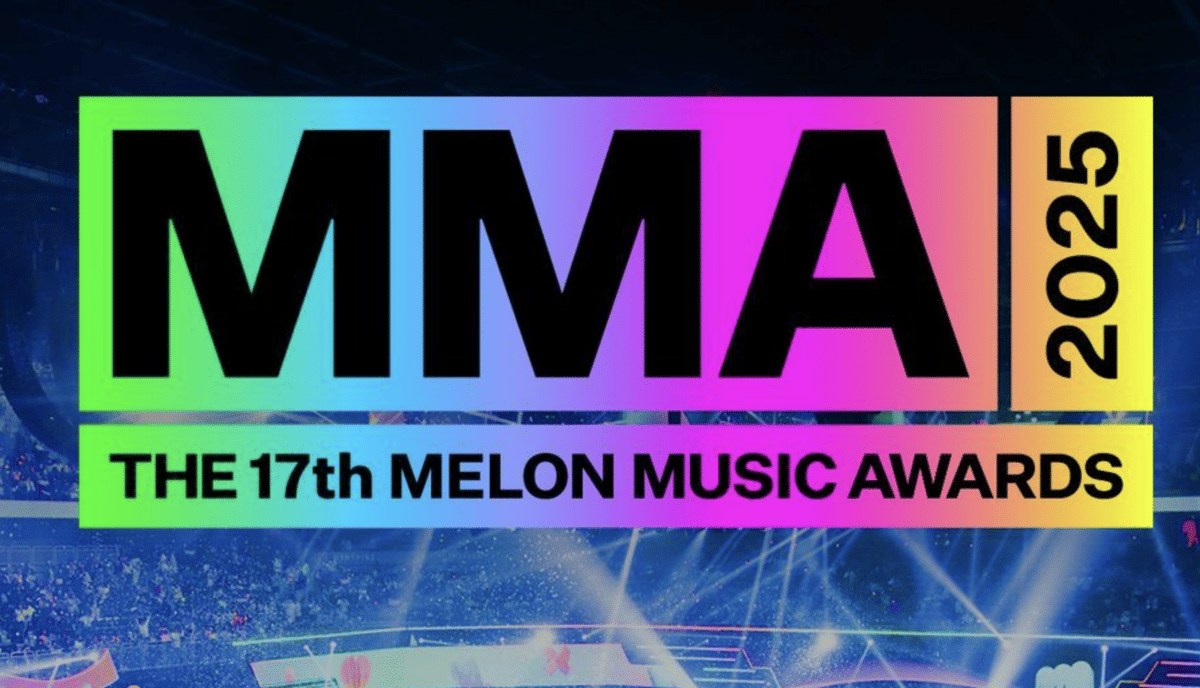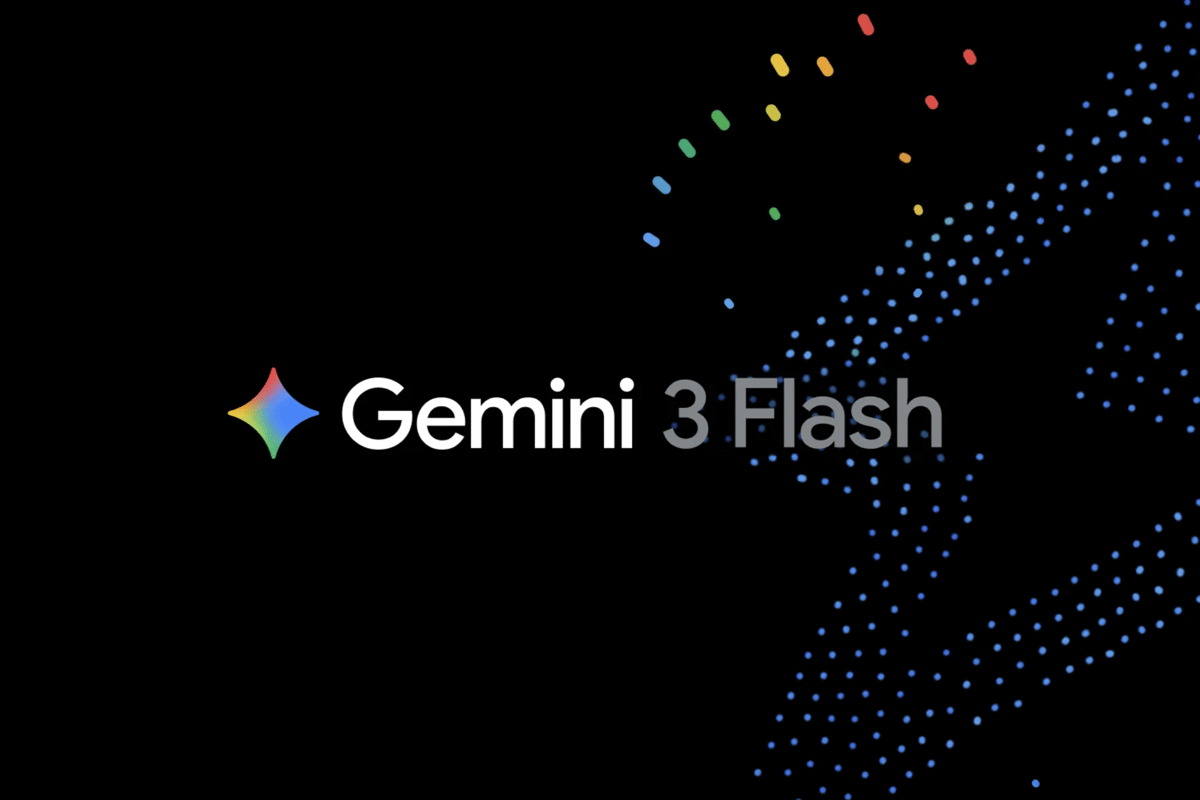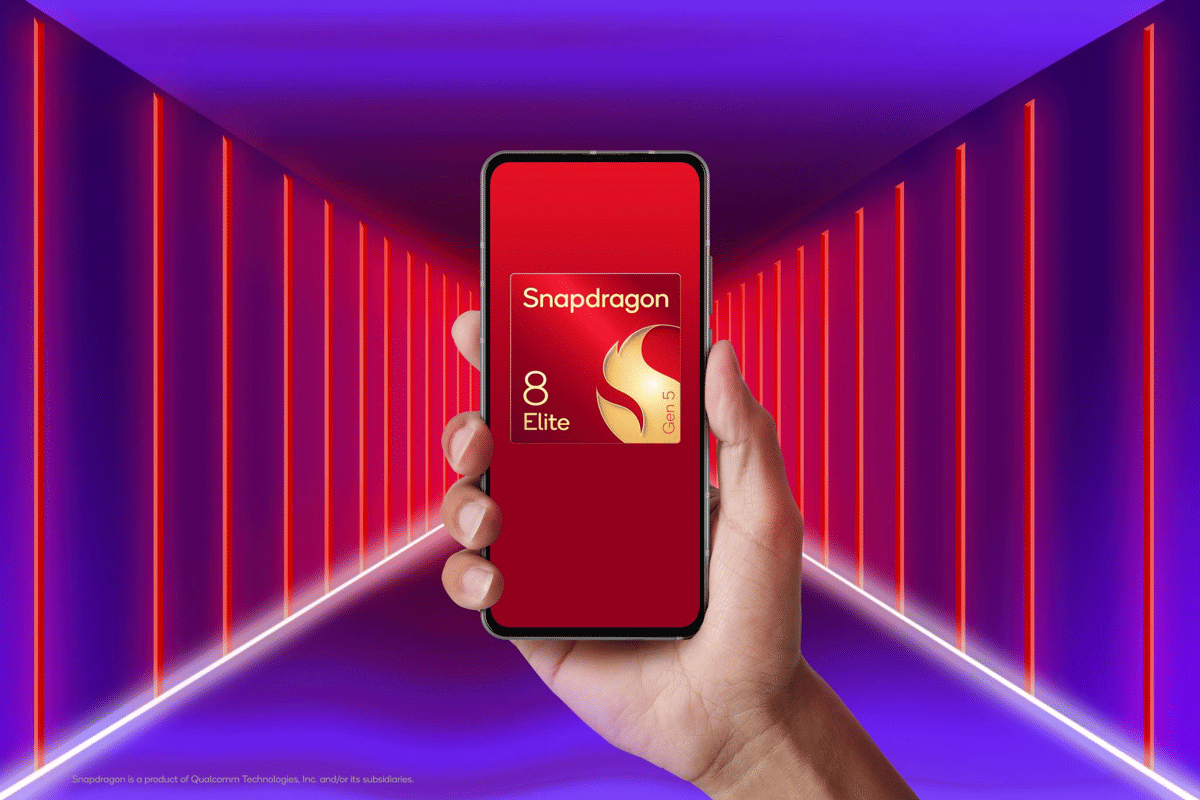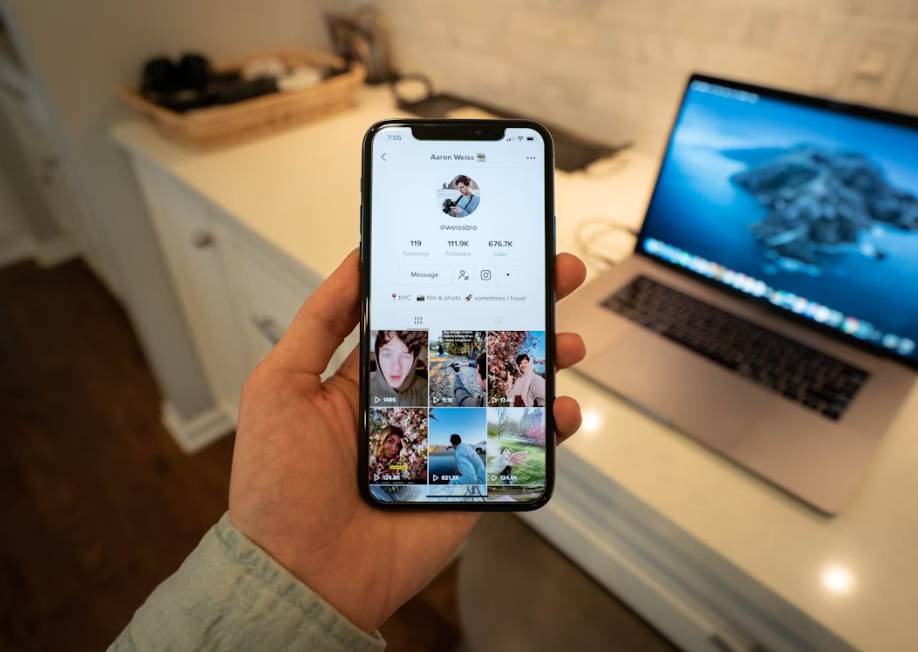7 Cara Menghemat Baterai Saat Menggunakan Google Maps

- Mengunduh peta rute secara offline sebelum perjalanan untuk menghemat baterai dan matikan data seluler serta Wi-Fi.
- Aktifkan Dark Mode di Google Maps untuk mengurangi konsumsi baterai, nonaktifkan fitur tambahan yang membutuhkan daya pemrosesan ekstra.
- Batasi penggunaan data latar belakang, ubah pengaturan lokasi ke "Battery Saving," dan pastikan aplikasi Google Maps dan sistem operasi selalu dalam versi terbaru.
Melakukan perjalanan jauh lintas kota maupun mencari kafe di tempat tersembunyi menjadi semakin mudah berkat adanya GPS, seperti Google Maps. Namun, ada satu kelemahan yang cukup mengganggu: aplikasi Google Maps terkenal cepat menguras baterai. Gak jarang, pengguna harus buru-buru mencari colokan sebelum perjalanan selesai.
Untungnya, ada beberapa trik sederhana yang bisa kamu lakukan untuk tetap bisa menggunakan Google Maps tanpa harus khawatir baterai cepat habis. Berikut beberapa strategi jitu untuk menghemat baterai saat menggunakan Google Maps.
1. Gunakan peta offline
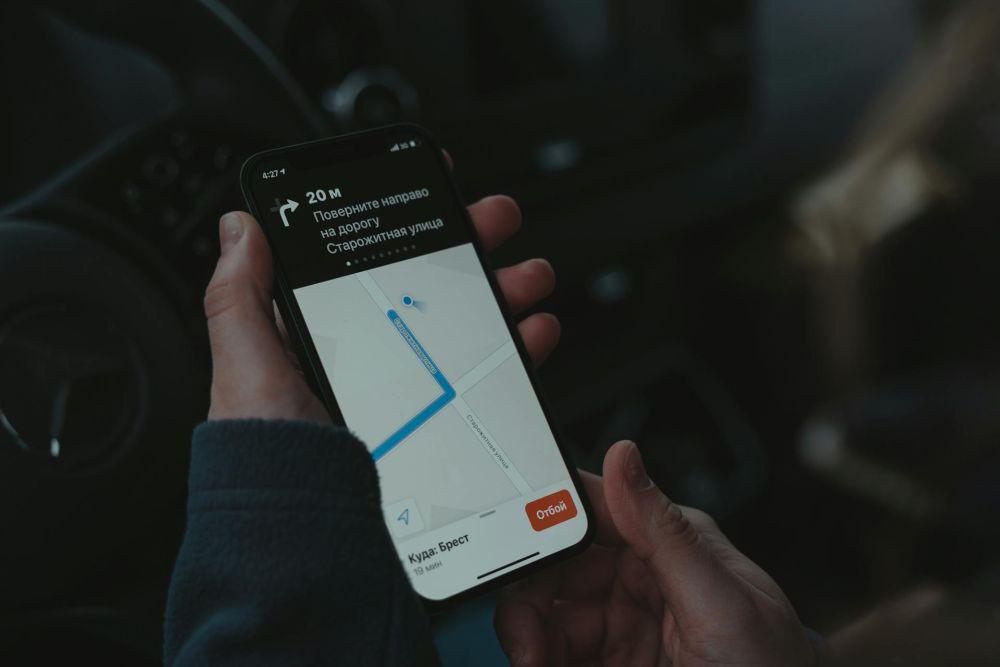
Salah satu cara paling efektif menghemat baterai adalah dengan mengunduh peta rute secara offline sebelum berangkat. Saat menggunakan Google Maps secara offline, perangkat tidak perlu terus-menerus mencari koneksi data atau memperbarui lokasi secara real-time, yang biasanya menguras banyak daya. Caranya mudah: cari destinasi, ketuk nama lokasinya, lalu pilih “Download offline map.” Setelah itu, matikan data seluler dan Wi-Fi untuk navigasi yang lebih hemat baterai, bahkan di area dengan sinyal buruk.
2. Aktifkan Dark Mode

Selain nyaman di mata saat berkendara malam, Dark Mode juga membantu mengurangi konsumsi baterai, terutama pada perangkat dengan layar OLED. Penggunaan baterai bisa hingga 63 persen lebih hemat saat menggunakan Dark Mode dibanding mode normal saat kecerahan maksimal. Untuk mengaktifkannya di Google Maps, buka pengaturan, cari opsi “Theme” atau “Color scheme”, dan pilih “Always in dark theme” atau “Night”
3. Batasi aktivitas latar belakang
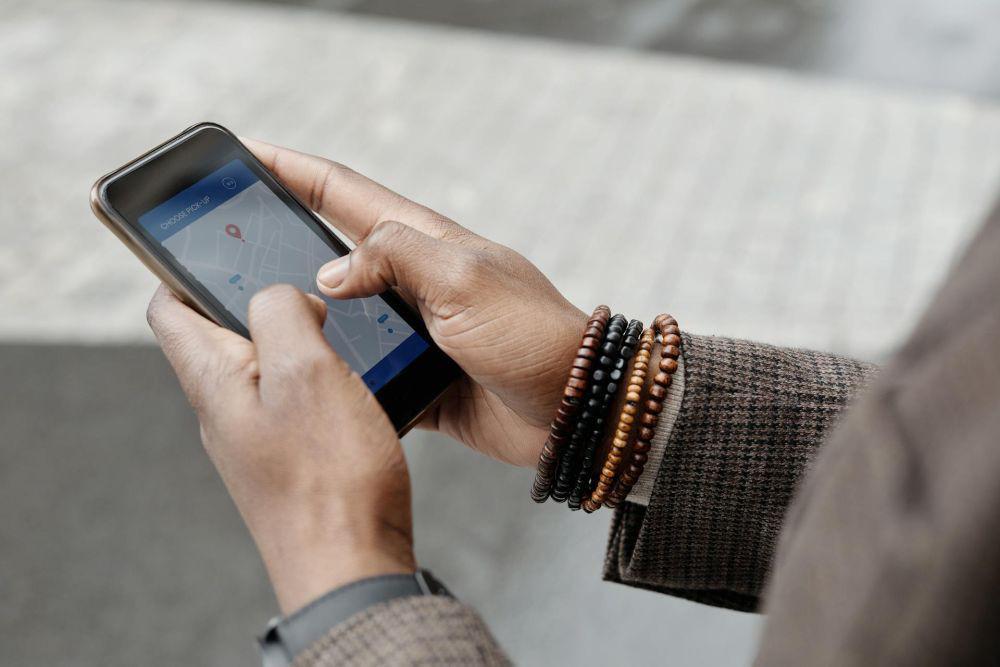
Google Maps tetap bisa menguras baterai meski tidak sedang digunakan secara aktif. Untuk mengatasinya, batasi penggunaan data latar belakang. Ini akan mencegah aplikasi terus memperbarui lokasi atau mengunduh data ketika tidak digunakan.
4. Gunakan mode hemat baterai
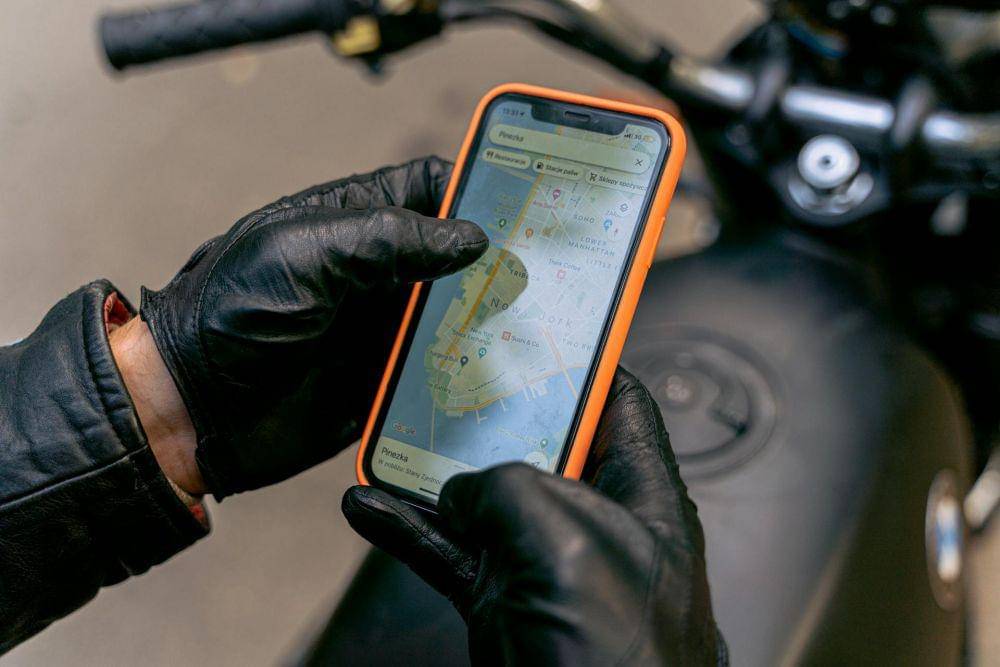
Secara default, Google Maps menggunakan pelacakan lokasi presisi tinggi dengan bantuan GPS, Wi-Fi, dan jaringan seluler. Namun, untuk sebagian besar perjalanan, ini sebenarnya berlebihan. Ubah pengaturan lokasi ke “Battery Saving” agar hanya menggunakan Wi-Fi dan jaringan seluler, yang tetap akurat tapi jauh lebih hemat baterai.
5. Matikan GPS saat tidak sedang digunakan

GPS sering kali tetap aktif meski kamu sudah menutup aplikasi Google Maps. Hal ini membuat baterai terus terkuras diam-diam. Jadi, biasakan untuk hanya menyalakan GPS saat diperlukan, lalu segera matikan setelah selesai menggunakan navigasi.
6. Nonaktifkan fitur yang tidak dibutuhkan

Google Maps memiliki banyak fitur tambahan seperti pembaruan lalu lintas langsung, tampilan 3D, dan citra satelit. Meskipun berguna, fitur-fitur ini membutuhkan daya pemrosesan ekstra. Jika ingin lebih hemat baterai, nonaktifkan tampilan 3D dan gunakan tampilan peta standar saja. Pengguna iOS juga bisa menonaktifkan “Live Activities” agar tidak ada pembaruan real-time di layar kunci.
7. Perbarui aplikasi dan sistem operasi

Pembaruan aplikasi dan sistem operasi sering dilupakan oleh banyak orang, padahal ini sangatlah penting. Pastikan aplikasi Google Maps dan sistem operasi kamu selalu dalam versi terbaru. Pembaruan rutin membawa peningkatan efisiensi dan perbaikan bug, sehingga aplikasi bisa bekerja dengan lebih hemat baterai.
Dengan menerapkan tips ini, Google Maps bisa menjadi teman perjalanan yang lebih efisien dan tidak boros baterai. Jadi, sebelum berangkat ke mana pun, luangkan waktu sebentar untuk menyesuaikan pengaturan Google Maps. Baterai lebih awet, perjalanan pun jadi lebih tenang.